Szöveg körbefűzése egy kép köré a Word szövegmezőjében
Kép beszúrása egy szövegbe a Microsoft Word 365 alkalmazásban kihívást jelenthet, ellentétben a PowerPointtal(PowerPoint) , ahol a kép könnyen beilleszthető a szövegbe. A legtöbb ember felhagy azzal a gondolattal, hogy képeket illeszt be a szövegbe a Wordben(Word) , és megpróbálja ezt az eljárást valamilyen más szoftverben elvégezni, de nem kell megtennie; van egy másik mód is a kép szövegbe való beszúrására a Wordben(Word) .
Szöveg körbefűzése (Wrap Text)Kép(Picture) köré egy szövegmezőben a Wordben(Word)
Nyissa meg a Microsoft Word programot(Microsoft Word) .
Kattintson a Beszúrás(Insert) fülre a menüsorban.
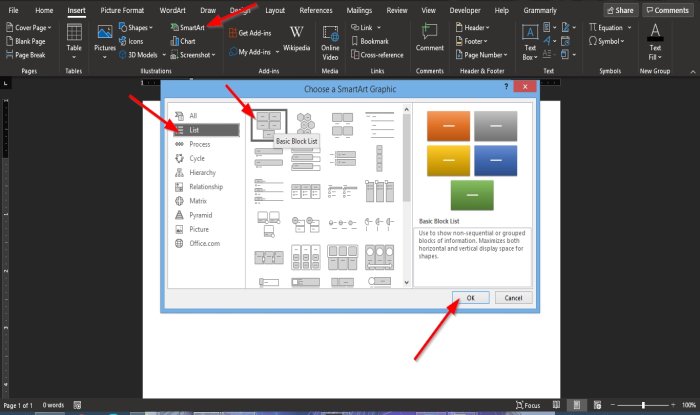
A Beszúrás(Insert) lapon kattintson a SmartArt gombra az Illusztráció(Illustration) csoportban.
Megjelenik a SmartArt grafika kiválasztása(Choose SmartArt Graphic) párbeszédpanel.
A bal oldali párbeszédpanelen belül kattintson a Lista(List) elemre .
A Lista(List) oldalon kattintson az elsőre, az Alapvető blokkolista(Basic Block List) névre , majd az OK gombra .
Öt szövegdoboz jelenik meg a Word dokumentumban; törölje az összeset egy kivételével.

A szövegmező törléséhez kattintson a szövegdoboz átméretezési (Resize) pontjára(Point) , és nyomja meg a Delete billentyűt a billentyűzeten.
Most írjon be egy szöveget a szövegmezőbe.
Ha akarja, módosíthatja a szöveg méretét vagy betűtípusát.

Ezután kattintson a menüsorban megjelenő Formátum fülre.(Format)
A Formátum(Format) lapon kattintson a Szövegkitöltés(Text Fill) gombra a WordArt-stílusok(WordArt Styles) csoportban.
A legördülő listában kattintson a Képek(Pictures) elemre .

Megjelenik a Képek beszúrása(Insert Pictures) párbeszédpanel.
A párbeszédpanelen belül kattintson a Fájlból(From a File) elemre .
Megjelenik egy Kép beszúrása(Insert Picture) párbeszédpanel, válassza ki a kívánt fájlt, majd kattintson a Beszúrás(Insert) gombra .
A kép bekerül a szövegbe.
A szövegdoboz hátterét is módosíthatja a képnek megfelelő színre.

A Formátum(Format) lapon lépjen az Alakzatstílus(Shape Style) csoport beépített körvonalaihoz, és válasszon egy olyan vázlatot(Outline) , amely megfelel a képet tartalmazó szövegnek.
Miután kiválasztotta a Vázlatot(Outline) , észre fogja venni, hogy a szövegmező színe megváltozik.
Reméljük, hogy ez az oktatóanyag segít megérteni, hogyan lehet képet beszúrni a Word szövegébe .
Olvassa el a következőt(Read next) : Hogyan lehet szöveget kivonni egy képből a Microsoft Word programban(How to extract Text from an Image in Microsoft Word) .
Related posts
Hogyan lehet szöveget beszúrni egy alakzatba a Wordben
Hogyan használhatjuk a hivatkozott szöveget a Wordben több dokumentum frissítéséhez
Szöveg beszúrása Word fájlból egy Publisher kiadványba
Hogyan lehet táblázatot szöveggé és szöveget táblázattá alakítani a Wordben
Az Átírás használata a beszéd szöveggé konvertálásához a Wordben
Füzet vagy könyv létrehozása a Microsoft Word segítségével
A körlevél használata levelekhez a Wordben
A Measurement Converter használata a Microsoft Office-ban
Word, Excel, PowerPoint, Outlook indítása csökkentett módban
Hogyan lehet szöveget kivonni egy képből Word segítségével
Az Újraírási javaslatok használata a Word for Web alkalmazásban
Szöveg formázása a Microsoft Office Wordben Androidra
Állítsa vissza a Caps Lock szöveget Normál értékre az MS Wordben
Hogyan készítsünk egy oldalt fekvő helyzetben a Wordben
Online sablonok keresése a Microsoft Word alkalmazásban
A szöveg kis- és nagybetűjének megváltoztatása a Wordben és a Google Táblázatokban
Az alapértelmezett fájlformátum megváltoztatása a Word, Excel, PowerPoint programban való mentéshez
A fájl nem nyitható meg, mert problémák vannak a tartalommal
Két Word-dokumentum összehasonlítása és a különbségek kiemelése
Formázza a szöveget felső vagy alsó indexként a Word, Excel, PowerPoint alkalmazásban
